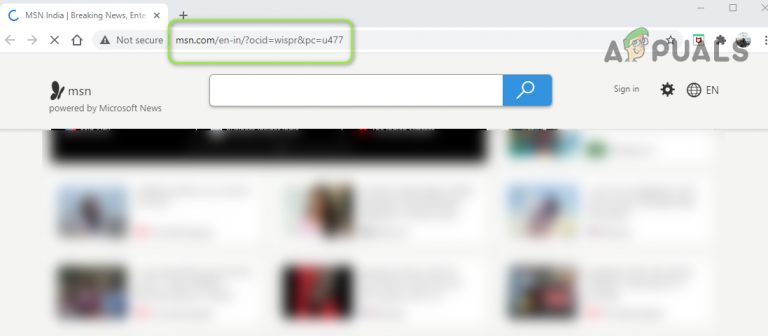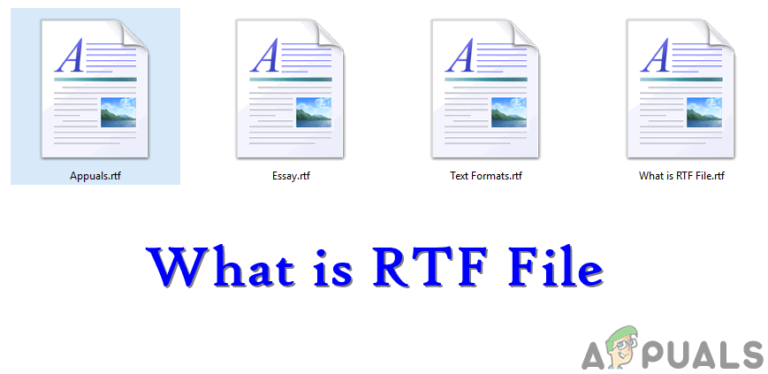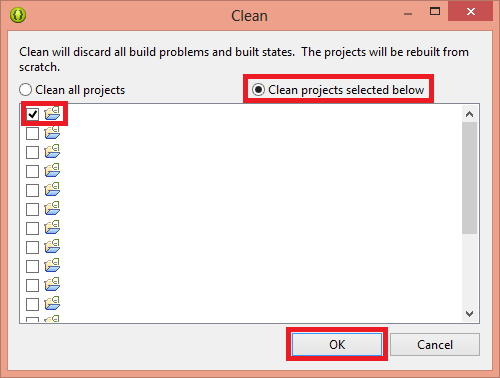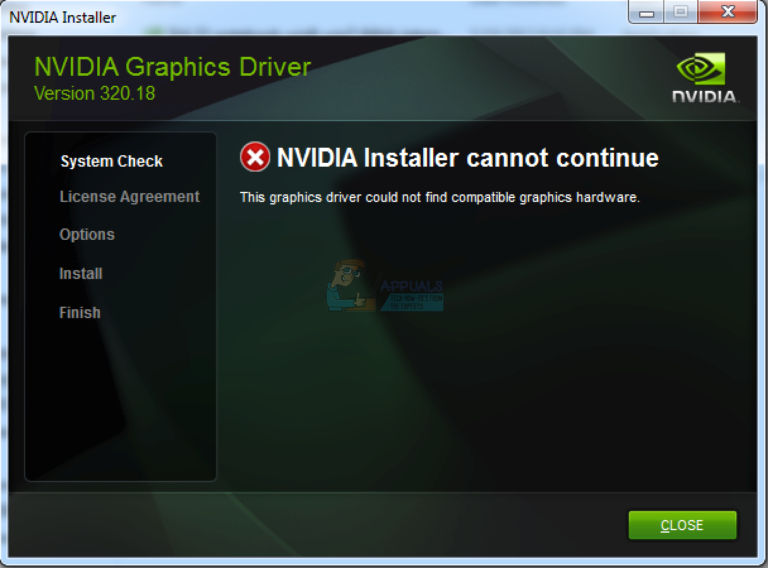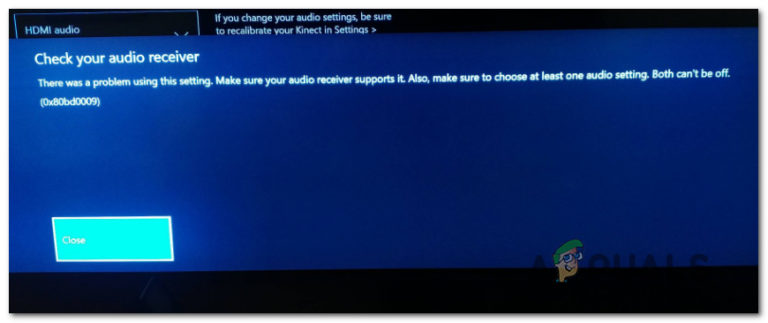Was ist ASGT.exe und sollte ich es entfernen?
Einige Windows-Benutzer haben uns mit Fragen zu einem verdächtigen Prozess namens ASGT.exe erreicht, den sie im Task-Manager entdeckt haben. Während einige Benutzer Probleme mit hoher Auslastung im Zusammenhang mit diesem Prozess melden, beschweren sich andere, dass sie sich ständig mit zufälligen Neustarts befassen müssen, und sie haben festgestellt, dass asgt.exe im Zuverlässigkeitsbericht des mit dem System verbundenen Ereignisses für die Ursache gemeldet wird Absturz.
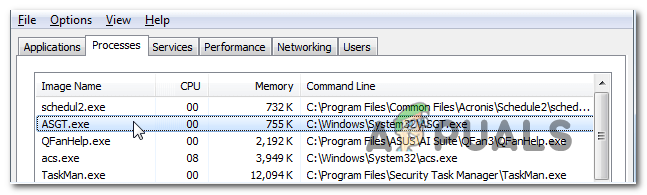 Beispiel für den ASGT.exe-Prozess im Task-Manager
Beispiel für den ASGT.exe-Prozess im Task-Manager
Wie sich herausstellt, ist diese ausführbare Datei nicht nur für eine bestimmte Windows-Version verfügbar, da sie unter Windows 7, Windows 8.1 und Windows 10 angezeigt wird.
Was ist ASGT.exe?
Die echte ASGT.exe ist eine Softwarekomponente, die zu ASUS GPU Tweak gehört und von ASUS Corp. signiert ist. Dies ist kein wesentlicher Windows-Prozess und kann speziell deaktiviert werden, wenn bekannt ist, dass Probleme auftreten.
Die übergeordnete Anwendung des ASGT.exe-Prozesses (ASUS GPU Tweak) ist ein Hilfsprogramm, das hauptsächlich zum Übertakten von Grafikkarten auf ASUS-PCs und -Laptops verwendet wird. Der erste Start dieses Dienstprogramms kann auf das Jahr 2011 zurückverfolgt werden. Seitdem hat es sich jedoch exponentiell mit mehr als 30 Updates weiterentwickelt, die die Anzahl kompatibler GPUs erhöht haben, die mit diesem Tool angepasst werden können.
ASGT ist eine Abkürzung für ASUS Graphics Processing Unit Tweak. Der Standardspeicherort dieses Prozesses befindet sich entweder in C: Windows System32 oder in C: Windows SysWOW64 .
In den meisten Fällen wird die übergeordnete Anwendung hinter dem ASGT.exe-Prozess optional installiert oder mit ASUS-Grafikkartentreibern gebündelt.
Ist ASGT.exe sicher?
Wie oben erläutert, stellt der echte ASGT.exe-Prozess kein Sicherheitsrisiko dar, da er von einem vertrauenswürdigen Herausgeber signiert wurde. Wenn Sie einen hohen Ressourcenverbrauch feststellen, können Sie den Prozess deaktivieren, ohne andere Auswirkungen befürchten zu müssen.
Bevor Sie diesen Prozess als legitim kennzeichnen, müssen Sie möglicherweise einige Untersuchungen durchführen. Denken Sie daran, dass die meisten erfolgreichen Malware-Produkte heutzutage so konzipiert sind, dass sie sich als vertrauenswürdige Prozesse tarnen, um nicht von Sicherheitssuiten ausgewählt zu werden. Um sicherzustellen, dass Sie nicht mit einem böswilligen Prozess zu tun haben, wird dringend empfohlen, sich zuerst zu informieren, um mehr über den ASGT.exe-Prozess zu erfahren.
Suchen Sie zunächst nach Beweisen für die übergeordnete Anwendung. – Wenn ASUS GPU Tweak nicht auf Ihrem Computer installiert ist, gibt es keinen Grund, warum dieser Prozess in Ihrem Task-Manager ausgeführt werden sollte (es sei denn, es handelt sich um eine Restdatei).
Wenn ASUS GPU Tweak installiert ist, sollten Sie prüfen, ob sich der Prozess im richtigen Ordner befindet. Um dies herauszufinden, öffnen Sie den Task-Manager (Strg + Umschalt + Eingabetaste) und wählen Sie die Registerkarte Prozesse. Scrollen Sie dort durch die Liste der Hintergrundprozesse und suchen Sie ASGT.exe. Sobald Sie es sehen, klicken Sie mit der rechten Maustaste darauf und wählen Sie im neu angezeigten Kontextmenü den Speicherort Datei öffnen.
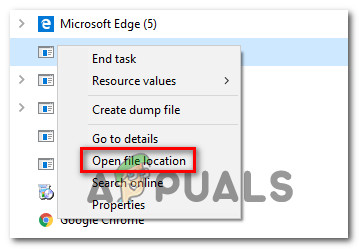 Öffnen des Dateispeicherorts von ASGT.exe
Öffnen des Dateispeicherorts von ASGT.exe
Wenn sich der offenbarte Speicherort von C: Windows System32 oder C: Windows SysWOW64 unterscheidet und Sie ASUS GPU Tweak nicht an einem benutzerdefinierten Speicherort installiert haben, ist die Wahrscheinlichkeit hoch, dass Sie mit einer schädlichen Datei umgehen.
In diesem Fall empfehlen wir, dass Sie die Datei an eine zuverlässige Virendatenbank senden, damit sie auf böswillige Beweise analysiert wird. Es gibt verschiedene Dienste, mit denen Sie dies tun können. Wenn Sie jedoch nach etwas Zuverlässigem suchen, für das kein kostenpflichtiges Abonnement erforderlich ist, empfehlen wir Virustotal.
Um die Datei zur Analyse an VirusTotal zu senden, müssen Sie nur diesen Link besuchen (Hier) Laden Sie die Datei von Ihrem Browser hoch und warten Sie, bis die Analyse abgeschlossen ist.
 Mit VirusTotal wurden keine Bedrohungen erkannt
Mit VirusTotal wurden keine Bedrohungen erkannt
Wenn die Analyse keine Inkonsistenzen ergab, überspringen Sie den nächsten Abschnitt und fahren Sie direkt mit dem Abschnitt “So stoppen Sie durch ASGT.exe verursachte Abstürze” fort.
Wenn Sie jedoch anhand der Analyseergebnisse Hinweise auf eine Virusinfektion sehen, fahren Sie mit dem nächsten Abschnitt direkt unten fort, um eine Strategie zur Schadensbegrenzung zu finden.
Umgang mit der Sicherheitsbedrohung
Wenn die oben durchgeführten Untersuchungen den Verdacht erweckten, dass es sich möglicherweise um eine Virusinfektion handelt, wird dringend empfohlen, das System zu scannen, um alle Arten von Infektionen zu beseitigen, die den ASGT.exe-Prozess beeinflusst haben könnten.
Beachten Sie, dass nicht alle Sicherheitssuiten für den Fall, dass Sie tatsächlich mit Cloaking-Malware zu tun haben, in der Lage sind, diese zu identifizieren und unter Quarantäne zu stellen. Wenn Sie bereits ein Monats- und Premium-Abonnement für einen Scanner bezahlen, starten Sie einen Scan damit.
Wenn Sie jedoch nach einer kostenlosen Alternative suchen, für die keine weiteren Investitionen erforderlich sind, empfehlen wir einen tiefen Scan mit der kostenlosen Version von Malwarebytes. Frühere Geschäfte mit dieser Art von Viren haben bestätigt, dass dieser Sicherheitsscanner die Mehrheit der Cloaking-Malware, die als Systemressourcen dienen soll, hervorragend identifizieren kann.
Wenn Sie sich nicht sicher sind, wie Sie einen tiefen Scan mit Malwarebytes starten sollen, lesen Sie diesen Artikel (hier).
 Scannen Sie den abgeschlossenen Bildschirm in Malwarebytes
Scannen Sie den abgeschlossenen Bildschirm in Malwarebytes
Wenn der Scan die ausgewählten Elemente identifizieren und unter Quarantäne stellen konnte, starten Sie Ihren Computer neu und fahren Sie mit dem nächsten Abschnitt fort. Überprüfen Sie, ob die mit der Datei ASGT.exe verbundenen Abstürze weiterhin auftreten.
So stoppen Sie durch ASGT.exe verursachte Abstürze
Wenn Sie die oben genannten Untersuchungen durchgeführt haben und bestätigt haben, dass es sich nicht um einen böswilligen Prozess handelt (oder Sie die Infektion beseitigt haben), verwenden Sie Ihren Computer normal und prüfen Sie, ob immer noch dieselben Abstürze auftreten, die mit der Datei ASGT.exe verbunden sind.
Beachten Sie, dass Sie den Prozess sicher deaktivieren können, ohne dass dies Auswirkungen auf die Funktionalität Ihrer Windows hat, da der ASGT.exe-Prozess für Ihr Betriebssystem in keiner Weise wesentlich ist. In diesem speziellen Fall können Sie die ASGT.exe deaktivieren, ohne die übergeordnete Anwendung deinstallieren zu müssen.
Bevor Sie dies tun, sollten Sie jedoch die Tatsache berücksichtigen, dass die übertakteten Frequenzen tatsächlich für Systemabstürze verantwortlich sind, wenn Sie das Dienstprogramm ASUS GPU Tweak verwenden, um Ihre GPU-Frequenzen zu erhöhen. Reduzieren Sie Ihre benutzerdefinierten GPU-Frequenzen und prüfen Sie, ob die Abstürze nicht mehr auftreten.
Wenn das Verringern der Frequenzen keinen Unterschied gemacht hat, finden Sie hier eine Kurzanleitung zum Stoppen der durch die Datei ASGT.exe verursachten Abstürze durch Deaktivieren des Prozesses:
- Drücken Sie die Windows-Taste + R, um ein Dialogfeld Ausführen zu öffnen. Geben Sie als Nächstes ‘msconfig’ ein und drücken Sie die Eingabetaste, um das Systemkonfigurationsmenü zu öffnen. Wenn Sie in der UAC-Eingabeaufforderung (User Account Control) angekommen sind, klicken Sie auf Ja, um Administratorrechte zu erteilen.
 Systemkonfiguration öffnen
Systemkonfiguration öffnen - Wenn Sie sich im Systemkonfigurationsfenster befinden, wählen Sie die Registerkarte Dienste aus der Liste der verfügbaren Prozesse aus, suchen Sie den ASUS GPU Tweak-Prozess (ASGT.exe) und deaktivieren Sie einfach das damit verbundene Kontrollkästchen, bevor Sie auf Übernehmen klicken, um die Änderungen zu speichern.
- Nachdem Sie den Dienst deaktiviert haben, starten Sie Ihren Computer neu und prüfen Sie, ob die unerwarteten Systemabstürze beim nächsten Systemstart gestoppt wurden.
Wenn Sie nach einer dauerhaften Lösung suchen, bei der die Datei ASGT.exe zusammen mit der übergeordneten Anwendung gelöscht wird, fahren Sie mit der folgenden Methode fort.
So entfernen Sie ASGT.exe
Wenn die oben durchgeführten Untersuchungen Sie zu dem Schluss gebracht haben, dass Sie die ASGT.exe löschen müssen, denken Sie daran, dass Sie dies nicht tun können, ohne die übergeordnete Anwendung zu deinstallieren.
Wenn Sie den ASGT.exe-Prozess nur konventionell von seinem Speicherort löschen, wird er von ASUS GPU Tweak wahrscheinlich beim nächsten Systemstart neu generiert, um seine täglichen Aufgaben auszuführen. Befolgen Sie die nachstehenden Anweisungen, falls Sie immer noch einen hohen Ressourcenverbrauch oder unerwartete Anwendungsabstürze im Zusammenhang mit ASGT.exe feststellen.
Hier ist eine Kurzanleitung zur Deinstallation von ASGT.exe zusammen mit der übergeordneten Anwendung (ASUS GPU Tweak) über das Fenster Programme und Funktionen:
- Drücken Sie die Windows-Taste + R, um ein Dialogfeld Ausführen zu öffnen. Wenn Sie sich im Ausführungsfeld befinden, geben Sie “appwiz.cpl” in das Textfeld ein und drücken Sie die Eingabetaste, um das Fenster “Programme und Funktionen” zu öffnen.
 Geben Sie “appwiz.cpl” in die Eingabeaufforderung “Ausführen” ein
Geben Sie “appwiz.cpl” in die Eingabeaufforderung “Ausführen” ein - Scrollen Sie nach dem Aufrufen des Fensters Programme und Funktionen durch die Liste der Anwendungen und suchen Sie das Dienstprogramm ASUS GPU Tweak.
- Wenn Sie das Dienstprogramm ASUS GPU Tweak sehen, klicken Sie mit der rechten Maustaste darauf und wählen Sie im neu angezeigten Kontextmenü die Option Deinstallieren.
 Deinstallation von ASUS GPU Tweak
Deinstallation von ASUS GPU Tweak - Befolgen Sie die Anweisungen auf dem Bildschirm, um die Deinstallation abzuschließen. Starten Sie dann Ihren Computer neu und prüfen Sie, ob die unerwarteten Systemabstürze beim nächsten Systemstart behoben sind.

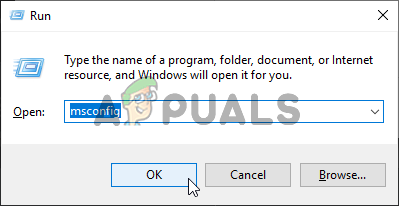 Systemkonfiguration öffnen
Systemkonfiguration öffnen Geben Sie “appwiz.cpl” in die Eingabeaufforderung “Ausführen” ein
Geben Sie “appwiz.cpl” in die Eingabeaufforderung “Ausführen” ein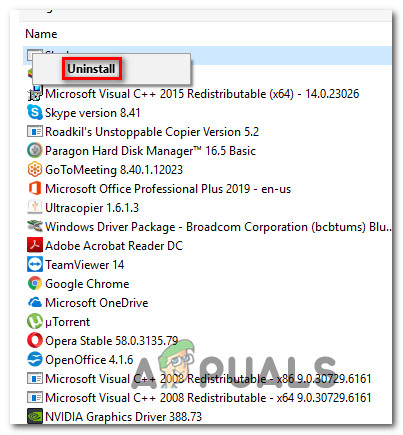 Deinstallation von ASUS GPU Tweak
Deinstallation von ASUS GPU Tweak